Jak zainstalować najnowszą openOffice na komputerach Linux
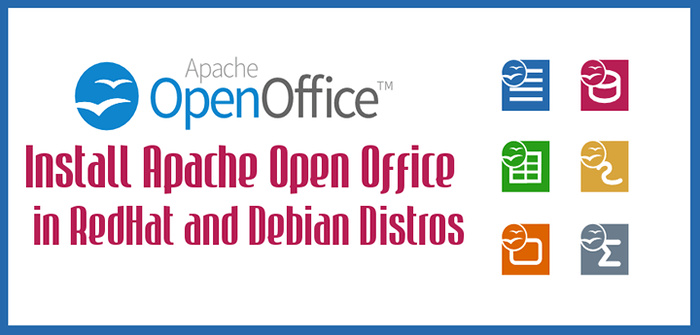
- 1059
- 95
- Maurycy Napierała
Apache OpenOffice jest najbardziej popularnym apartamentem aplikacyjnym i otwartym Linux, Okna I Prochowiec, który jest używany do przetwarzania tekstu, arkuszy kalkulacyjnych, prezentacji, rysunków, bazy danych, formuły i wielu innych. OpenOffice jest używany przez ponad 200 milionów użytkowników na całym świecie, domach i ośrodkach badawczych z prawie 41 językami. Jest dostępny swobodnie do pobierania i pracuje na wszystkich wspólnych systemach.
[Może się również spodobać: Jak zainstalować najnowszą libreOffice na komputerach Linux]
OpenOffice 4.1.10 ulepszeń/ulepszeń
- Ulepszenie wydajności dla szybszego startupu.
- 41 Obsługiwane języki.
- Do zarządzania i blokowania plików dodano szereg ulepszeń.
- Poprawki błędów w pisarzu, obliczanie, imponowanie/losowanie, podstawa.
- Dialog eksportowy PDF został odnowiony w celu lepszej użyteczności na małych ekranach laptopów.
- Naprawiono kilka luk w zabezpieczeniach.
Pełną listę funkcji można znaleźć na Apache OpenOffice 4.1.10.
Wymagania dotyczące OpenOffice Apache
- Wersja 2 jądra Linux 2.6 lub więcej, GLIBC2 wersja 2.5 lub więcej.
- Bezpłatna pamięć 256 MB pamięci RAM (zalecana 512 MB).
- 400 MB Dostępne miejsce na dysku.
- JRE (Java Runtime Environment) 1.5 lub więcej.
Zainstaluj Apache OpenOffice 4.1.2 w Linux
Poniższe instrukcje instalacji pokazują, jak zainstalować Apache OpenOffice 4.1.10 Korzystanie z języka US English na 32-bitowych i 64-bitowych rozkładach Linux. W przypadku 64-bitowych platform pojawią się niewielkie zmiany w nazwach katalogów, ale instrukcje instalacji takie same dla obu architektur.
Krok 1: Instalowanie Java Jre w Linux
Jak powiedziałem powyżej, w systemach musisz mieć wersję JRE (32-bitową lub 64-bitową), jeśli nie zainstaluj najnowszej wersji Java JRE przy użyciu następujących artykułów.
- Jak zainstalować Java z Apt na Ubuntu 20.04
- Jak zainstalować Java z Apt na Debian 10
- Jak zainstalować Java w Fedorze
- Jak zainstalować Java 14 na Centos/Rhel 7/8 i Fedora
W przeciwnym razie możesz postępować zgodnie z poniższymi instrukcjami, aby zainstalować najnowszą wersję Java Jre w rozkładach Linux takich Debian I Czerwony kapelusz na podstawie.
Zainstaluj Java na Debian i Ubuntu
sudo apt instal instaluj default-jre
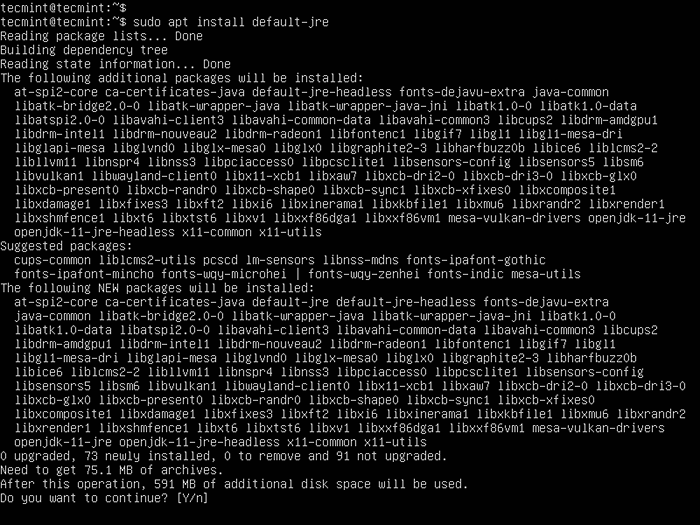 Zainstaluj Java Jre w Ubuntu
Zainstaluj Java Jre w Ubuntu Zainstaluj Java na Redhat, Fedora i Centos
# Yum Zainstaluj java-11-openjdk
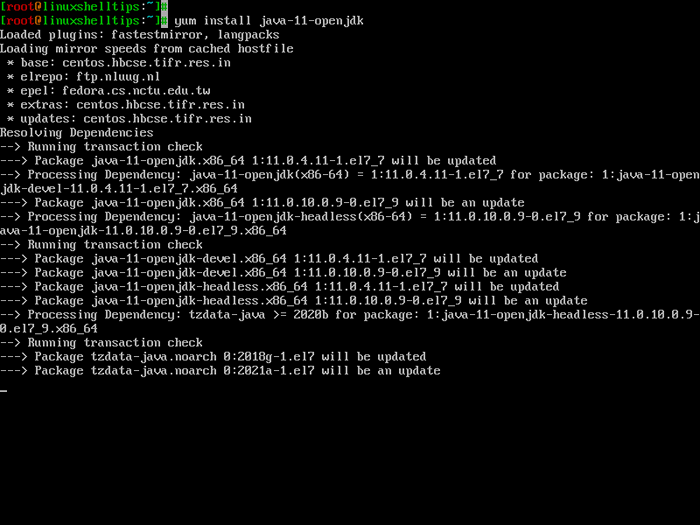 Zainstaluj Java JDK na Centos
Zainstaluj Java JDK na Centos Po zainstalowaniu Java możesz zweryfikować wersję za pomocą następującego polecenia.
$ java -version openjdk wersja „11.0.11 "2021-04-20 Environme Runtime Environment (Build 11.0.11+9-ubuntu-0ubuntu2.20.04) Openjdk 64-bit serwer VM (kompilacja 11.0.11+9-ubuntu-0ubuntu2.20.04, tryb mieszany, udostępnianie)
Krok 2: Pobieranie Apache OpenOffice
Następnie przejdź do oficjalnej strony pobierania OpenOffice i weź najnowszą wersję lub użyj następującego polecenia WGET, aby pobrać bezpośrednio w terminalu.
Na Debian i jego instrumenty pochodne
# CD /TMP ---------------------------- Na 32-bitowych systemach ---------------------------- # wget http: // źródło.Net/Projects/OpenOfficeorg.Mirror/Files/4.1.10/binarie/en-us/apache_openoffice_4.1.10_linux_x86_install-deb_en-us.smoła.GZ ---------------------------- Na 64-bitowych systemach ---------------------------- # wget http: // źródło.Net/Projects/OpenOfficeorg.Mirror/Files/4.1.10/binarie/en-us/apache_openoffice_4.1.10_linux_x86-64_install-deb_en-us.smoła.GZ
W systemach opartych na Redhat
# CD /TMP ---------------------------- Na 32-bitowych systemach ---------------------------- # wget http: // źródło.Net/Projects/OpenOfficeorg.Mirror/Files/4.1.10/binarie/en-us/apache_openoffice_4.1.10_linux_x86_install-rpm_en-us.smoła.GZ ---------------------------- Na 64-bitowych systemach ---------------------------- # wget http: // źródło.Net/Projects/OpenOfficeorg.Mirror/Files/4.1.10/binarie/en-us/apache_openoffice_4.1.10_linux_x86-64_install-rpm_en-us.smoła.GZ
Krok 3: Usuwanie starej wersji OpenOffice
$ sudo apt-get usuń OpenOffice* libreOffice* [na Debian Systemy oparte] # yum usuń OpenOffice* libreOffice* [na Czerwony kapelusz systemy oparte]
Krok 4: Wyodrębnienie pakietu OpenOffice
Używać Smoła polecenie wyodrębnienia pakietu w bieżącym katalogu.
# tar -xvf apache_openoffice_4.1.10_linux*
Krok 5: Instalowanie OpenOffice w Linux
Teraz użyj domyślnego polecenia instalatora pakietu, aby zainstalować wszystkie pakiety w odpowiednich dystrybucjach jednocześnie.
-------------------- Na Debian i jego instrumenty pochodne -------------------- # dpkg -i en -us/debs/*.Deb en-US/Debs/Desktop-Integration/OpenOffice4.1-debian-*.Deb -------------------- W systemach opartych na Redhat -------------------- # rpm -uvh en -us/rpms/*.RPM EN-US/RPM/RPM-Integracja/OpenOffice4.1.10-Redhat-*.RPM
Krok 6: Rozpoczęcie Apache OpenOffice
Na terminalu Wykonaj następujące polecenie, aby rozpocząć OpenOffice aplikacja.
# OpenOffice4
Krok 7: Zrzuty ekranu OpenOffice Apache
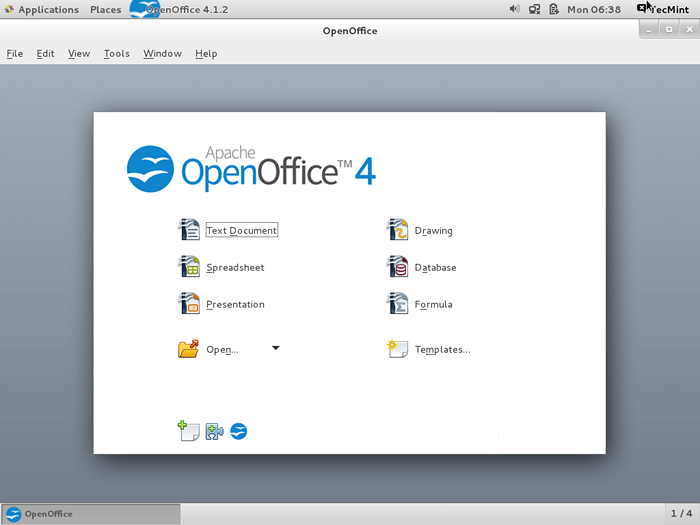 Apache OpenOffice
Apache OpenOffice 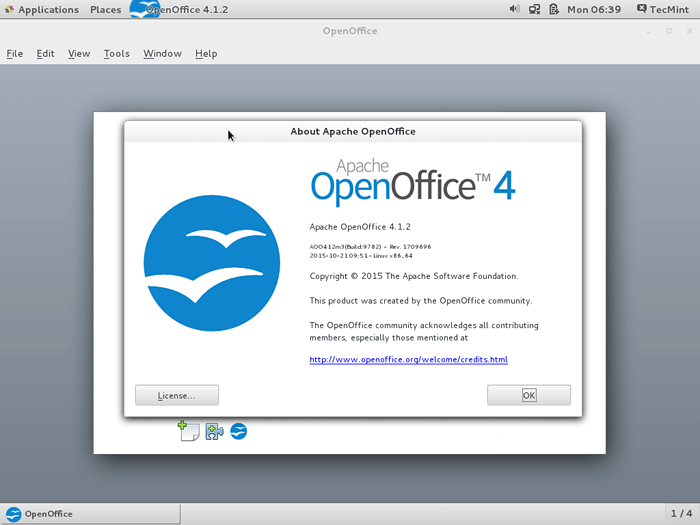 O Apache OpenOffice 4.1.2
O Apache OpenOffice 4.1.2
- « 13 Najczęściej używane alternatywy Microsoft Office dla Linux
- Jak zainstalować najnowszą libreOffice na komputerach Linux »

